使用 Garageband 直接在 iPhone 上创建铃声
![]() 使用 iTunes 将歌曲变成铃声,但另一种选择制作自定义铃声就是使用 Garageband 应用程序直接在 iPhone 上自己创建一个。这是一个很好的解决方案,因为它不涉及计算机或 iTunes,而且整个铃声或文本铃声的创建过程可以直接在 iPhone 上仅需几分钟即可完成。
使用 iTunes 将歌曲变成铃声,但另一种选择制作自定义铃声就是使用 Garageband 应用程序直接在 iPhone 上自己创建一个。这是一个很好的解决方案,因为它不涉及计算机或 iTunes,而且整个铃声或文本铃声的创建过程可以直接在 iPhone 上仅需几分钟即可完成。
使用 iOS 版 Garageband 制作您自己的铃声非常简单,几乎任何人都可以使用此方法直接从他们的 iPhone 制作铃声或文字铃声。无论您是否喜欢音乐都不重要,无论您是贝多芬转世还是只是擅长录制随机钢琴键或鼓声的噪音,它仍然可以是铃声。
一些简短的笔记;您显然需要 iPhone 上的 Garageband 才能执行此操作。 Garageband 在新款 iPhone 上免费,而在旧设备上可能需要从 App Store 购买。此外,为了获得最佳效果,如果用作铃声,您需要将声音或音乐保持合理的短,因为它会随着来电循环播放。对于文本音,您可能希望录制的音频尽可能短,以获得最佳效果。但是,从技术上讲,您可以录制和分配长达 45 秒的文本音或铃声。让我们开始。
如何使用 Garageband 在 iPhone 上创建铃声或文本音
- 在 iPhone 上打开 Garageband 应用
- 点击 [+] 按钮创建一首新歌,选择要使用的乐器,然后准备好演奏或按下按钮
- 如果对您的铃声创意感到满意,请点击红色的“录制”按钮录制音频,然后再次点击以停止录制
- 点击角落的向下箭头图标并选择“我的歌曲”
- 选择您刚刚创建的歌曲,然后选择角落的“共享”图标,它看起来像一个带有箭头的框
- 从共享选项中选择“铃声”
- 将铃声命名为任何您喜欢的名称,并指定艺术家姓名、歌曲名称等(这基本上是 Garageband 歌曲的元数据,将嵌入到铃声中)然后点击“导出”
- 根据您要对新创建的铃声执行的操作,从三个选项中选择一个:
- 标准铃声 – 将铃声指定为所有来电的新默认铃声
- 标准文本音 – 将铃声指定为所有传入短信和 iMessage 的新默认文本音
- 分配给联系人 – 这会将铃声专门分配给您地址簿中的指定联系人,仅在该联系人与您联系时播放
![]()
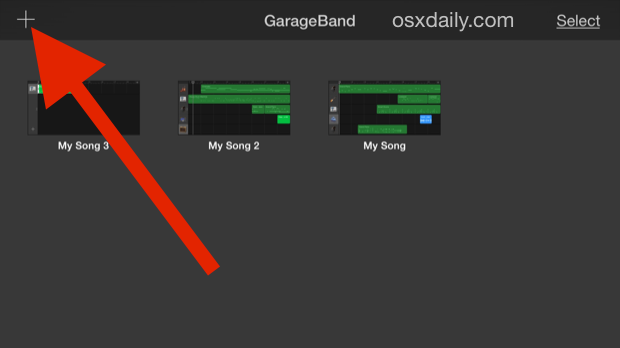
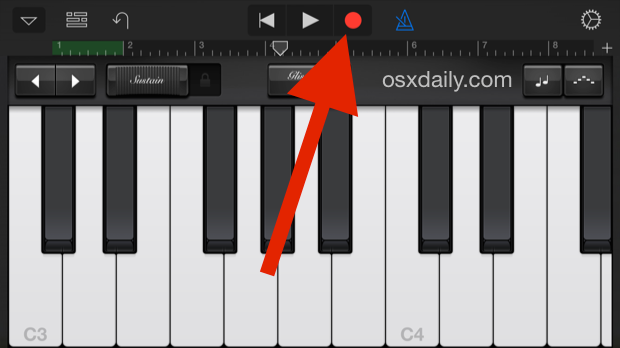

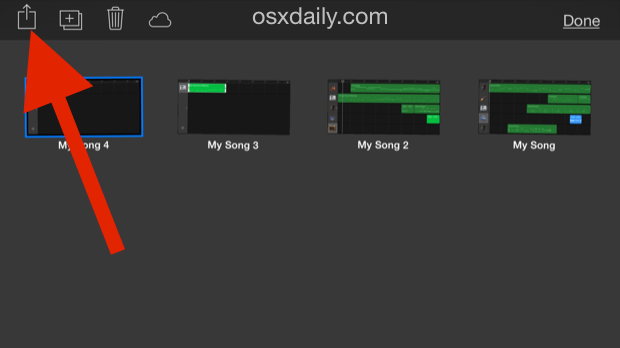
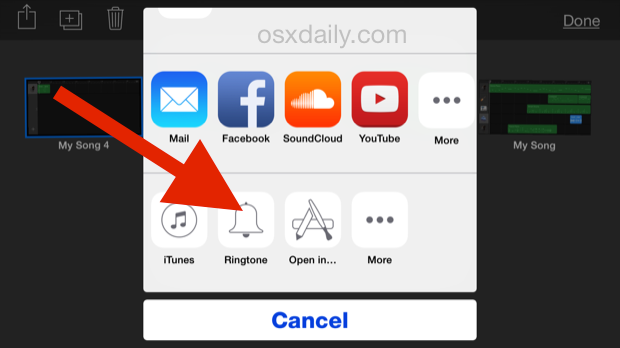
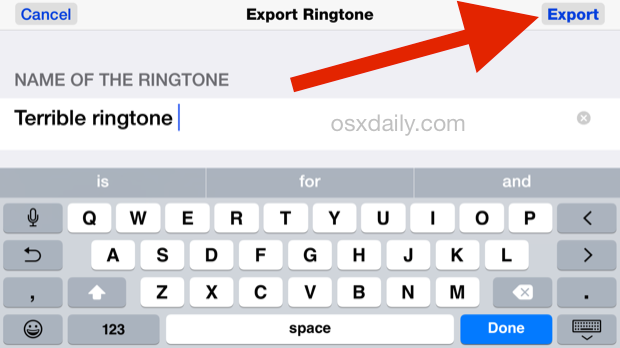
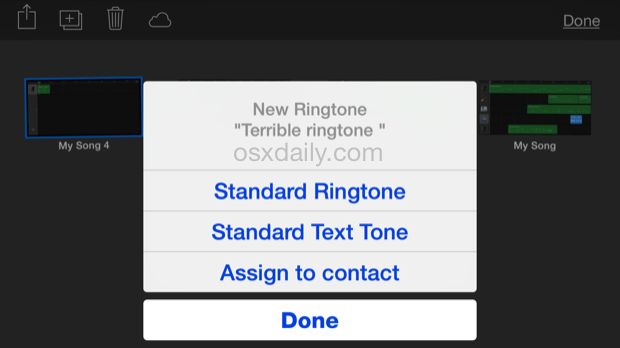 分配特定联系人的铃声或作为短信铃声,您可以通过iOS 设置或 iPhone 上的通讯录应用。
分配特定联系人的铃声或作为短信铃声,您可以通过iOS 设置或 iPhone 上的通讯录应用。
如果您还想录制自定义语音消息,Garageband 也可以接入 iPhone 的麦克风,不过 将专用应用程序中的录音转换为铃声也是可行的,如果您在某个时间点做了语音笔记,而您更愿意使用的话。。 p>
您可能希望有点音乐倾向,因为这是生成 iPhone 铃声的不错选择。听起来好听与否真的取决于你和你的音乐能力,就我个人而言,我根本没有音乐天赋,所以我自制的铃声听起来就像一只猫走过钢琴,但结果肯定是独一无二的不一定愉快。
享受制作您自己的自定义铃声的乐趣吧!
